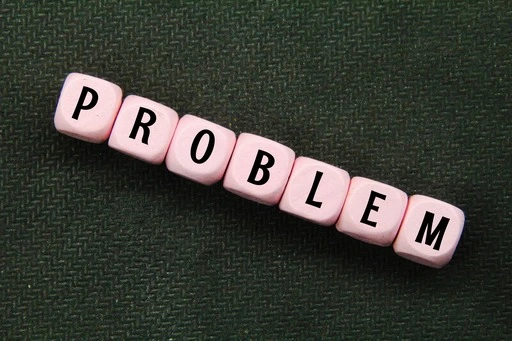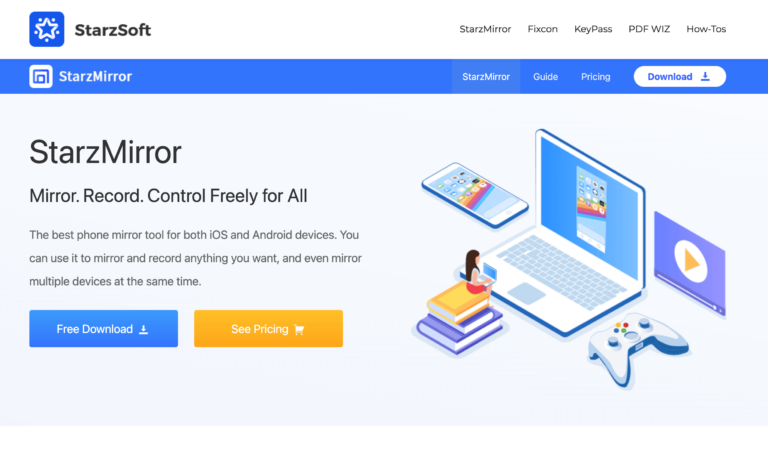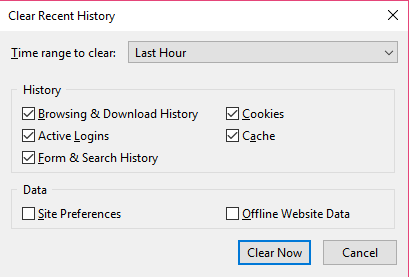Как исправить ошибку автовоспроизведения Youtube [Troubleshoot]
YouTube – прекрасная платформа для непрерывного просмотра видео. Неважно, смотрите ли вы видео из плейлиста или только одно видео. В Функция автовоспроизведения YouTube будут воспроизводить видео одно за другим. Если вы просто смотрите отдельное видео и после того, как закончите его просмотр, будет воспроизводиться следующее видео, которое относится к первому. Вам не нужно вручную воспроизводить видео. Эта функция автовоспроизведения делает всю работу за вас.
Иногда пользователи жалуются, что эта функция автовоспроизведения не работает должным образом. В этом руководстве давайте посмотрим, как устранить эту проблему. Я предложил несколько простых способов исправить проблему с ошибкой автозапуска на YouTube. Все это простые исправления, которые пользователи часто упускают из виду. Итак, следите за остальной частью руководства, чтобы узнать, как реализовать эти методы устранения неполадок.
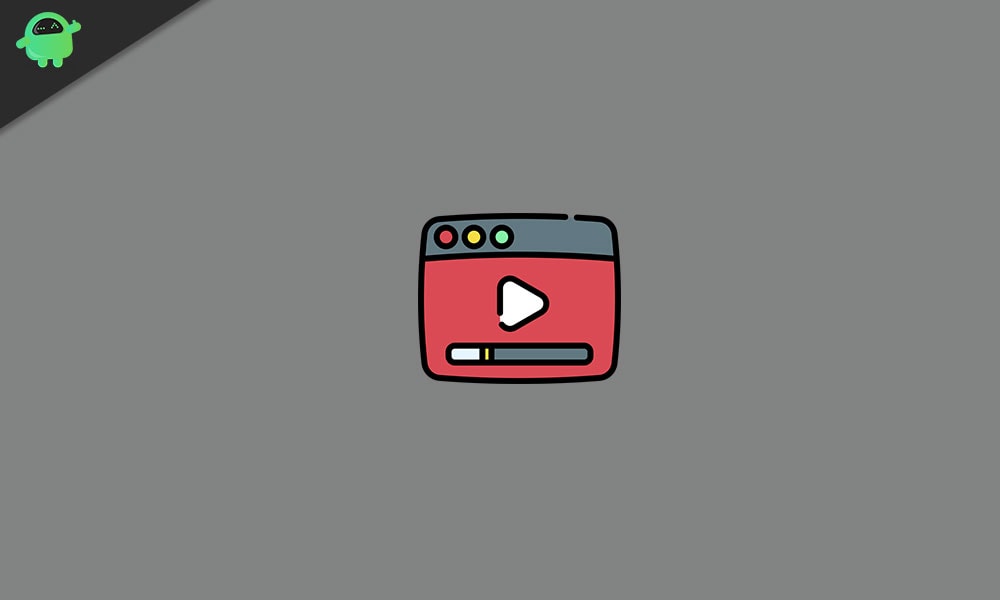
Ты знаешь | Как включить суперчат на YouTube
Исправить ошибку автозапуска YouTube
Давайте исправим проблему.
Включить функцию автовоспроизведения Youtube
Самое простое и главное решение – проверить, активна ли опция автозапуска на вашем YouTube (браузере ПК) и в приложении для смартфона.
На ПК с YouTube
- Запуск Youtube.com из вашего браузера
- Воспроизвести любое видео
- С правой стороны есть YouTube Автозапуск вариант.
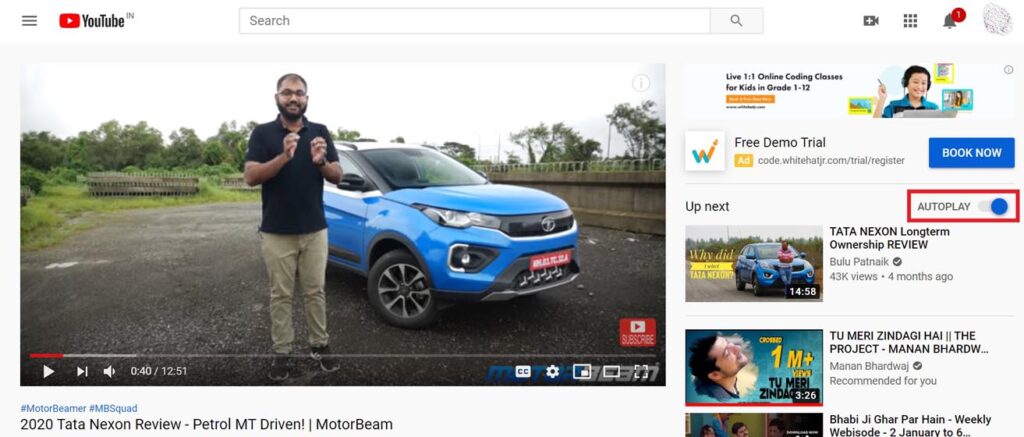
- Нажмите на переключатель, чтобы включить его, если он отключен.
Если вы используете смартфон
- Нажмите на приложение YouTube, чтобы открыть его
- Воспроизвести любое видео
- Чуть ниже видеоплеера есть опция автозапуска.
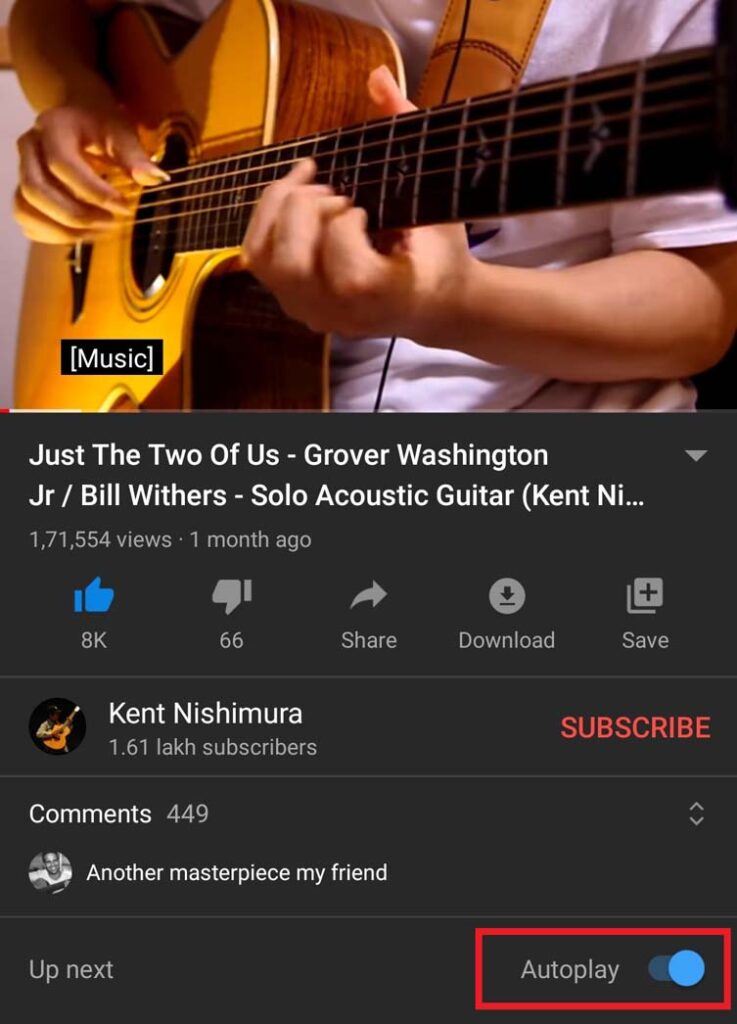
- Нажмите на переключатель, чтобы включить эту функцию. [By default it is disabled]
Отключить блокировку рекламы
Если в вашем браузере работает блокировщик рекламы, это может помешать работе функции автовоспроизведения Youtube. Попробуйте отключить плагин или занести YouTube в белый список. В противном случае вы можете попробовать другие плагины для блокировки рекламы, которые не создают проблем для функции автовоспроизведения. Пока плагин будет активен, вы все равно можете наслаждаться непрерывным автоматическим воспроизведением видео через автовоспроизведение.
Попробуйте переключить браузер, если вы столкнулись с ошибкой автовоспроизведения YouTube в текущем браузере
Если у вас что-то не работает в определенном браузере, попробуйте другие браузеры, которые вы установили на свой компьютер. Возможно, в текущем браузере есть ошибки, которые вызывают проблемы с автовоспроизведением YouTube. Итак, переключитесь на другой браузер.
Отключить отключение воспроизведения в ленте
Если вы используете смартфон, то вам нужно отключить отключенное воспроизведение в ленте. Как следует из названия, когда вы просматриваете домашнюю страницу или канал YouTube, видео воспроизводится без звука. Это что-то вроде трейлера этого видео без звука.
- открыто Приложение YouTube
- Нажмите на свой профиль > затем перейдите к Настройки и нажмите на него
- Теперь откройте Генеральная
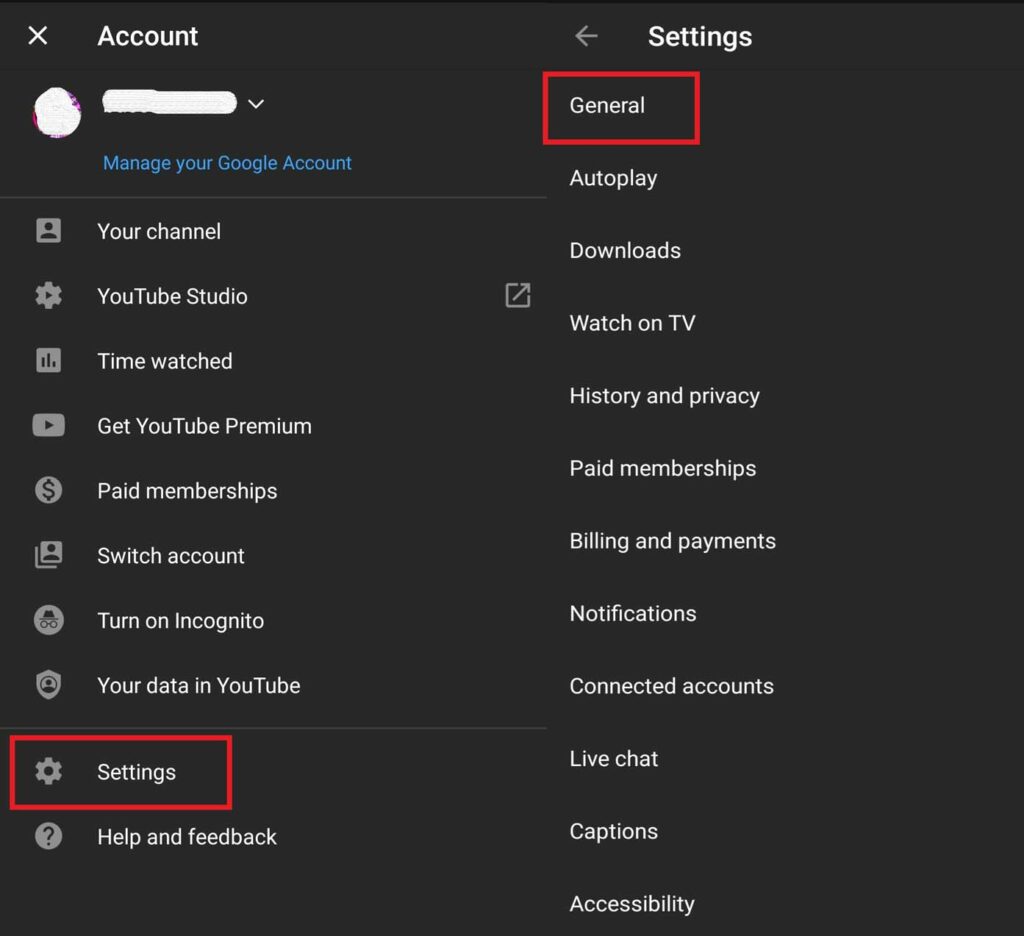
- Прокрутите вниз до Приглушенное воспроизведение в ленте. нажмите на это
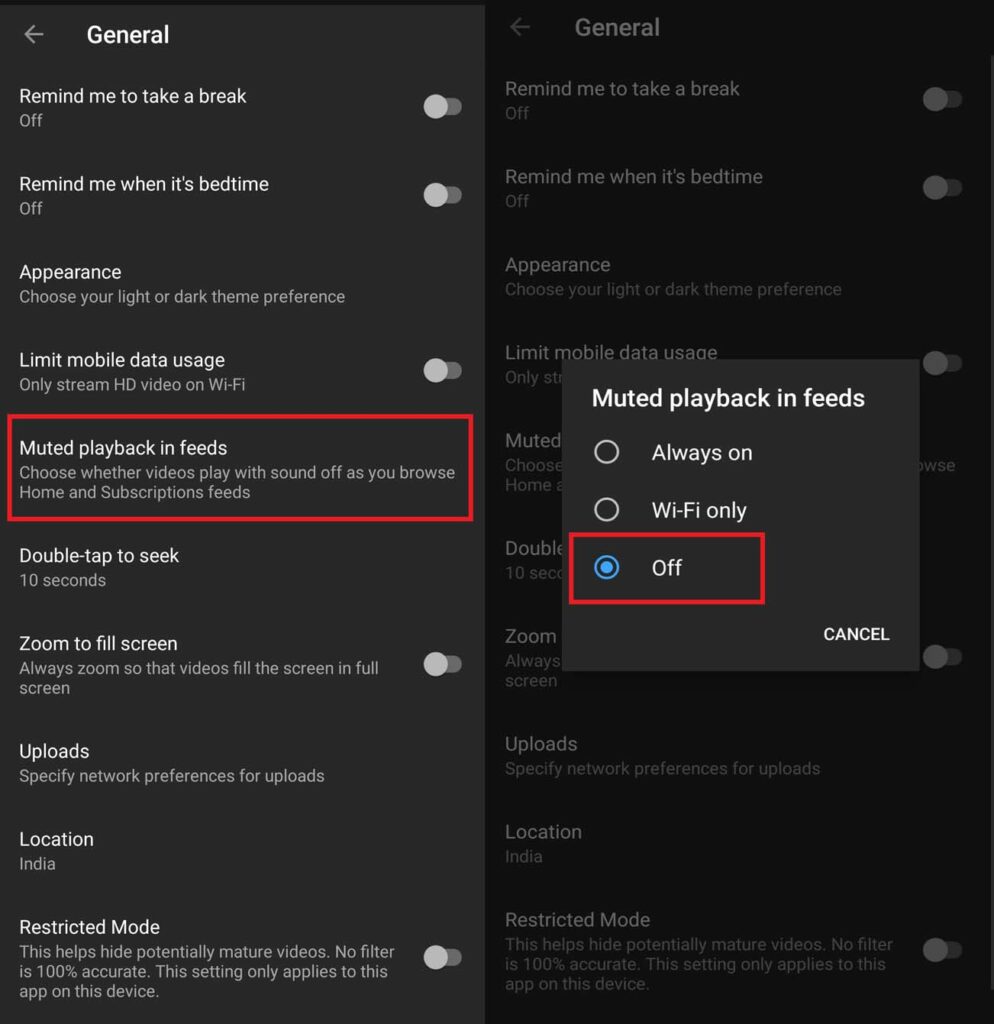
- Выбрать Выключено
Обновите ваш браузер
Многие пользователи могут не знать, но браузеры также получают обновления версий, которые необходимо установить для исправления ошибок, сбоев, ошибок и т. Д. Таким образом, вам необходимо установить, если для браузера доступно обновление. В некоторых браузерах обновление устанавливается автоматически. Тем не менее, вы можете проверить, основан ли браузер на последней или более старой сборке.
Я использую браузер Chrome, поэтому я покажу вам, как проверить, основан ли он на последней сборке.
- Откройте свой браузер> перейдите в Настройки
- затем перейдите к О Chrome
- Вы можете узнать, какая версия сборки используется в браузере Chrome и актуальна ли она.
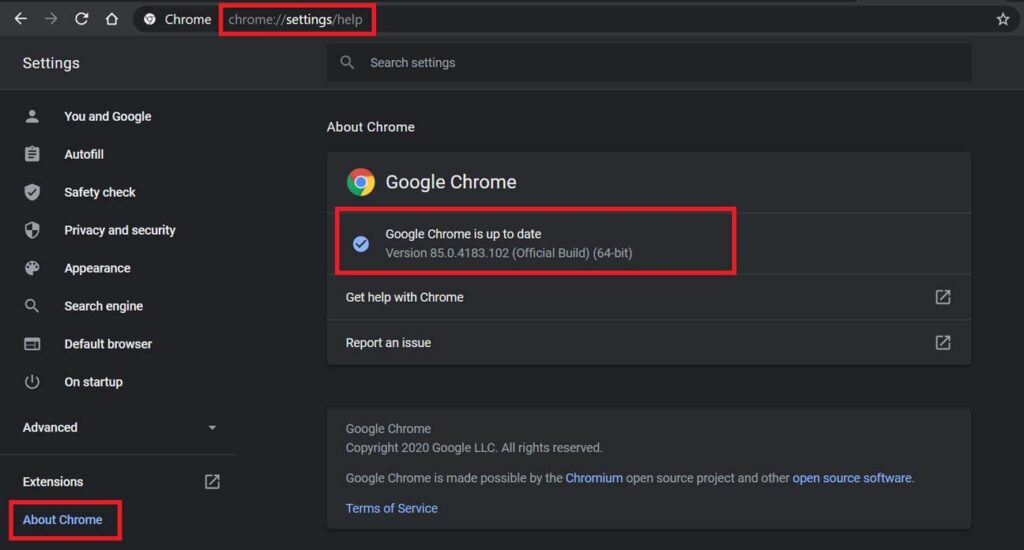
- Или в адресной строке введите хром: // настройки / помощь
- Этот URL-адрес перенаправит вас на страницу “О Chrome”.
Обновите приложение YouTube
Если ничего из вышеперечисленных способов устранения неполадок у вас не помогло, попробуйте проверить, установлено ли последнее обновление Play Store для приложения YouTube. Возможно, в приложении есть ошибка, из-за которой опция автовоспроизведения не работает должным образом. Итак, вам нужно проверить наличие обновления и установить его.
- Запуск Приложение “Play Маркет”
- Нажмите на кнопку в форме гамбургера
- затем нажмите Мои приложения и игры
- Затем в списке приложений, ожидающих обновления, проверьте, есть ли YouTube.
- Если он есть, рядом с ним вы должны увидеть Обновить вариант. Нажмите на него, чтобы установить обновление.
Заметка
Вы также можете попробовать переустановить приложение YouTube, если для него нет последних обновлений.
Удалите приложение со своего смартфона и еще раз установите его из Play Store. Новая установка должна исправить ошибки и глюки, вызывающие ошибку автовоспроизведения YouTube.
Я считаю, что никогда не следует идти на компромисс с развлечениями без помощи рук. Если вы не можете использовать функцию автовоспроизведения на YouTube, попробуйте это руководство и устраните проблему с помощью этих методов устранения неполадок.
Другие полезные руководства